基于PaddleOCR对图片中的excel进行识别并转换成word(一)
1、excel图片
说明:表格要求必须都要剧中显示
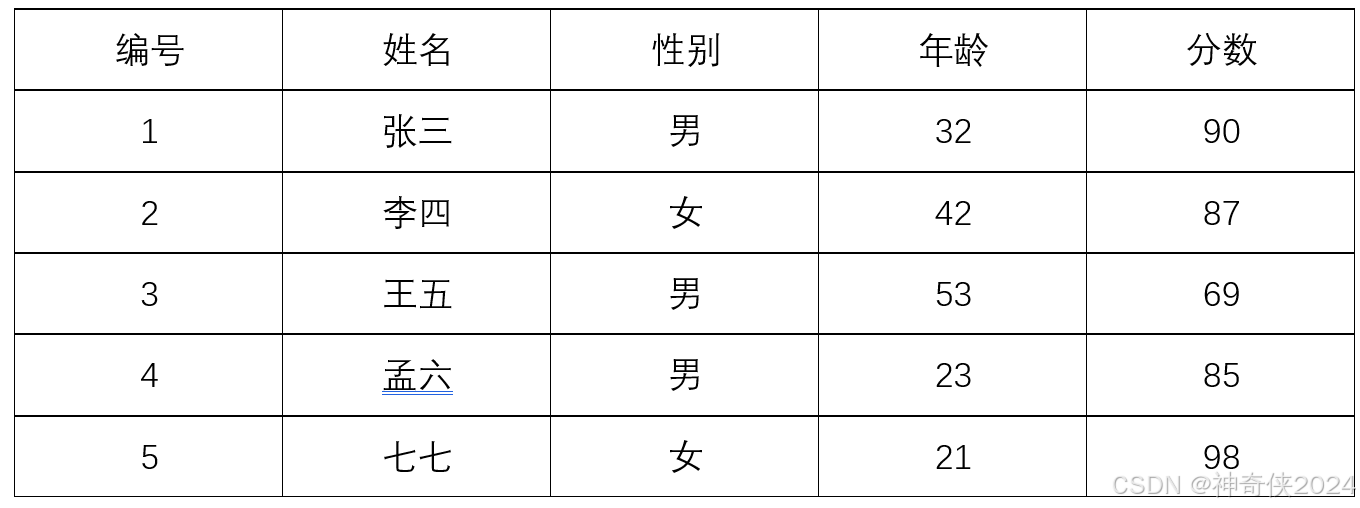
2、完整代码
import cv2
from paddleocr import PaddleOCR
from docx import Document
from docx.shared import Pt, Inches
from docx.oxml.ns import qn
from docx.oxml import OxmlElement# 初始化 PaddleOCR
ocr = PaddleOCR(use_angle_cls=True, lang="ch") # 使用中文语言模型def recognize_text(image_path):"""使用 PaddleOCR 进行文字识别:param image_path: 图像路径:return: 识别结果"""image = cv2.imread(image_path)result = ocr.ocr(image, cls=True)return resultdef extract_table_data(results):"""从识别结果中提取表格数据:param results: 识别结果:return: 表格数据"""table_data = []for line in results:row_data = []for element in line:text = element[1][0] # 识别的文本row_data.append(text)table_data.append(row_data)return table_datadef set_cell_borders(cell, border_color="000000", row_height=None):"""设置单元格的边框颜色:param cell: 单元格对象:param border_color: 边框颜色,默认为黑色"""tc = cell._elementtcPr = tc.get_or_add_tcPr()tcBorders = OxmlElement("w:tcBorders")for border_name in ("top", "left", "bottom", "right"):border = OxmlElement(f"w:{border_name}")border.set(qn("w:val"), "single")border.set(qn("w:sz"), "4") # 边框大小border.set(qn("w:space"), "0")border.set(qn("w:color"), border_color)tcBorders.append(border)tcPr.append(tcBorders)# 设置内容居中显示for paragraph in cell.paragraphs:for run in paragraph.runs:run.font.size = paragraph.style.font.size # 保持字体大小一致paragraph.alignment = 1 # 1 表示居中对齐# 设置行高if row_height is not None:tr = cell._element.getparent() # 获取行元素trPr = tr.get_or_add_trPr()trHeight = OxmlElement("w:trHeight")trHeight.set(qn("w:val"), str(row_height))trPr.append(trHeight)
def create_table_and_fill_data(data, output_file):"""在 Word 文档中插入表格并填充数据:param data: 表格数据:param output_file: 输出文件路径"""# 创建一个新的 Word 文档doc = Document()# 添加一个标题sssdoc.add_heading("测试XX信息表", level=1)# 创建表格table = doc.add_table(rows=len(data), cols=len(data[0]))# 填充表格数据for row_index, row_data in enumerate(data):for col_index, cell_text in enumerate(row_data):cell = table.cell(row_index, col_index)cell.text = str(cell_text)set_cell_borders(cell, border_color="FF0000", row_height=300)# 设置表格边框颜色# 保存 Word 文档doc.save(output_file)# 转换为二维数组
def convert_to_2d(data, num_columns):"""将一维数组转换为二维数组:param data: 一维数组:param num_columns: 每行的列数:return: 二维数组"""# 提取表头headers = data[:num_columns]# 提取数据部分rows = data[num_columns:]# 按列数分组table_data = [headers]for i in range(0, len(rows), num_columns):table_data.append(rows[i : i + num_columns])return table_datadef find_intervals(data, threshold=2):"""计算数组中相邻数据的差值大于 threshold 的索引间的间隔:param data: 数组:param threshold: 差值阈值:return: 索引间隔列表"""intervals = []prev_index = 0 # 前一个索引for i in range(1, len(data)):if abs(data[i] - data[i - 1]) > threshold:# intervals.append(i - prev_index)intervals.append([prev_index, i - 1])prev_index = ielse:continuereturn intervalsdef find_common_difference(array):"""判断数组中每个元素的差值是否相等,并返回该差值:param array: 二维数组,其中每个元素是一个包含两个整数的列表:return: 如果所有差值相等,返回该差值;否则,返回 None"""# 计算每对相邻元素的差值differences = [abs(pair[1] - pair[0]) for pair in array]# 检查所有差值是否相等if all(difference == differences[0] for difference in differences):return differences[0]else:return Nonedef extract_column_count(results):"""每个元素的中心点X坐标计算从识别结果中提取表格的列数:param results: 识别结果:return: 表格的列数"""cols = []for line in results:for element in line:box = element[0] # 文本框坐标text = element[1][0] # 识别的文本confidence = element[1][1] # 置信度# 提取文本框的坐标信息x_coords = [point[0] for point in box]# 计算文本框的中心点center_x = sum(x_coords) / len(x_coords)# 将中心点添加到列的列表中cols.append(center_x)# 去重并排序# print("去重前:", cols)cols = sorted(cols)# print("排序重后:", cols)return colsdef main(image_path, output_file):# 识别图像中的文字results = recognize_text(image_path)print("table:", results)x_cols = extract_column_count(results)intervals = find_intervals(x_cols, 5)rows = find_common_difference(intervals) + 1num_columns = len(x_cols) / rowsprint("表格有 {} 行 {} 列".format(rows, num_columns))# 提取表格数据table_data = extract_table_data(results)table_data_val = convert_to_2d(table_data[0], int(num_columns))print("table_data2:", table_data_val)# 在 Word 文档中创建表格并填充数据create_table_and_fill_data(table_data_val, output_file)# 示例:识别图片中的 Excel 表格并保存到 Word 文档
image_path = "excel.jpg" # 替换为你的 Excel 图片路径
output_file = "outputword.docx" # 输出的 Word 文件路径
main(image_path, output_file)

